今天来教同学们创建一个3D包装礼盒文字效果,制作过程中会用到斜面和浮雕图层效果,矩形工具和钢笔工具等等,另外文中还有一些简单的小技巧教给大家,很走心的,周末记得练起来哟。
先看效果图:

第1步
创建一个新的1024×786像素的文件。设置前景色为#780500和背景颜色为#210100,选择渐变工具,单击选项栏中的径向渐变,然后单击并从中心向四角拖动鼠标。
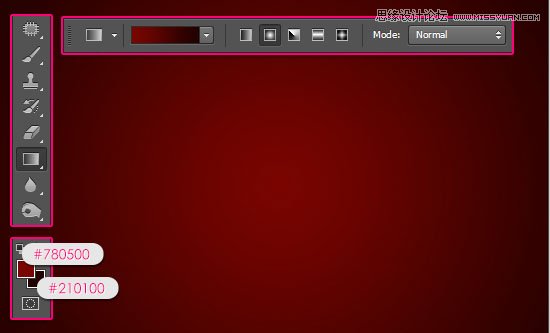
创建全部大写的文本。使用的是Kimberley,大小是331点,颜色#ff221d,字距微调设为度量标准。
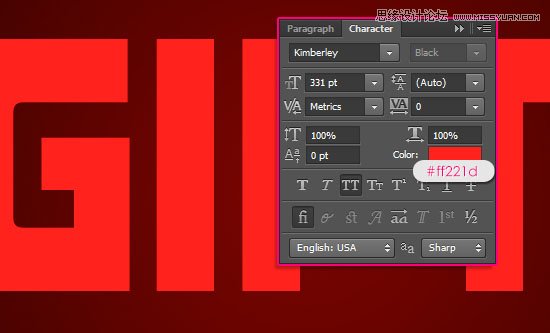
复制文字层,并更改该副本的不透明度为70%,填充值设置为0%。
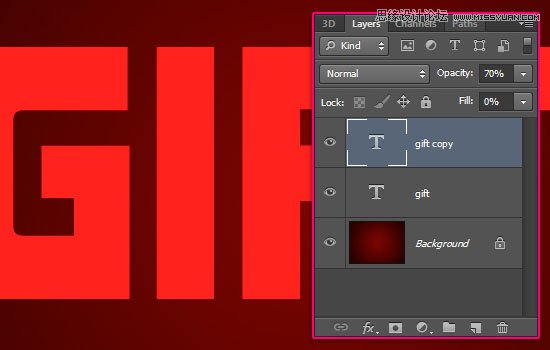
第2步
双击原来的文字图层,应用以下图层样式:
斜面和浮雕
深度:246大小:7 勾选消除锯齿 高亮模式 -滤色 不透明度:10% 影子模式 -正片叠底 颜色:#4f4f4f
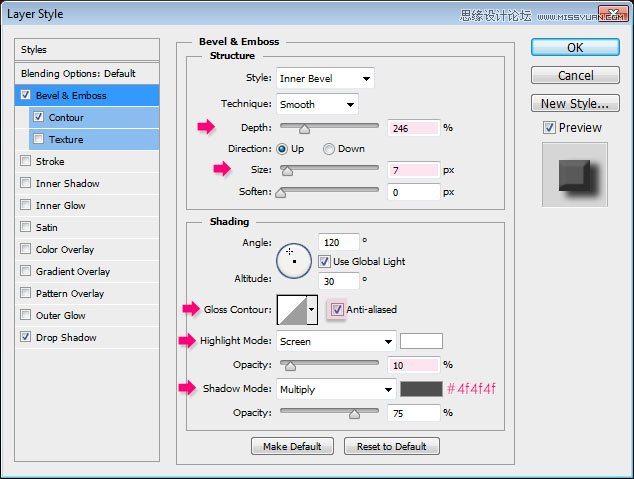
等高线
勾选消除锯齿
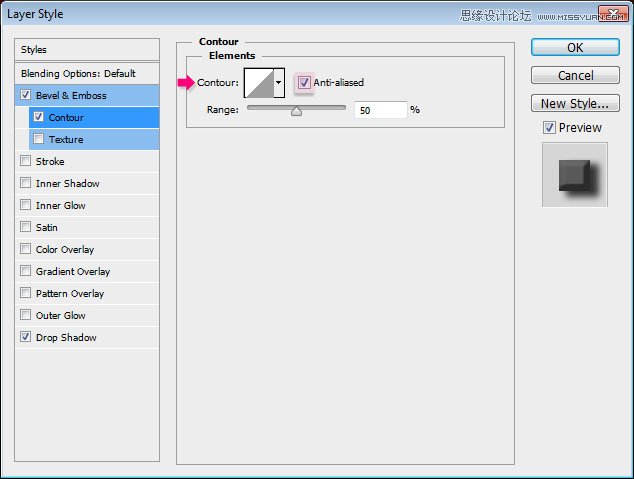
阴影
取消勾选使用全局光 角度:147 距离:10 扩展:7 大小:18
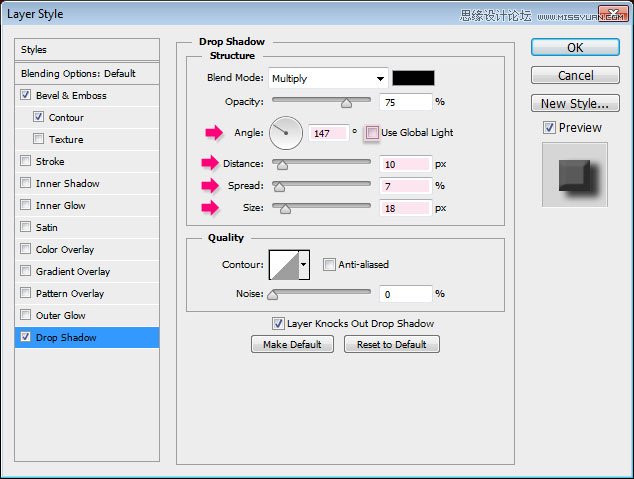
效果出来了,看下图,有没有很立体?但是包装礼品盒通常有质感又有光泽。而这也正是我们要在下一步添加的。

评论留言